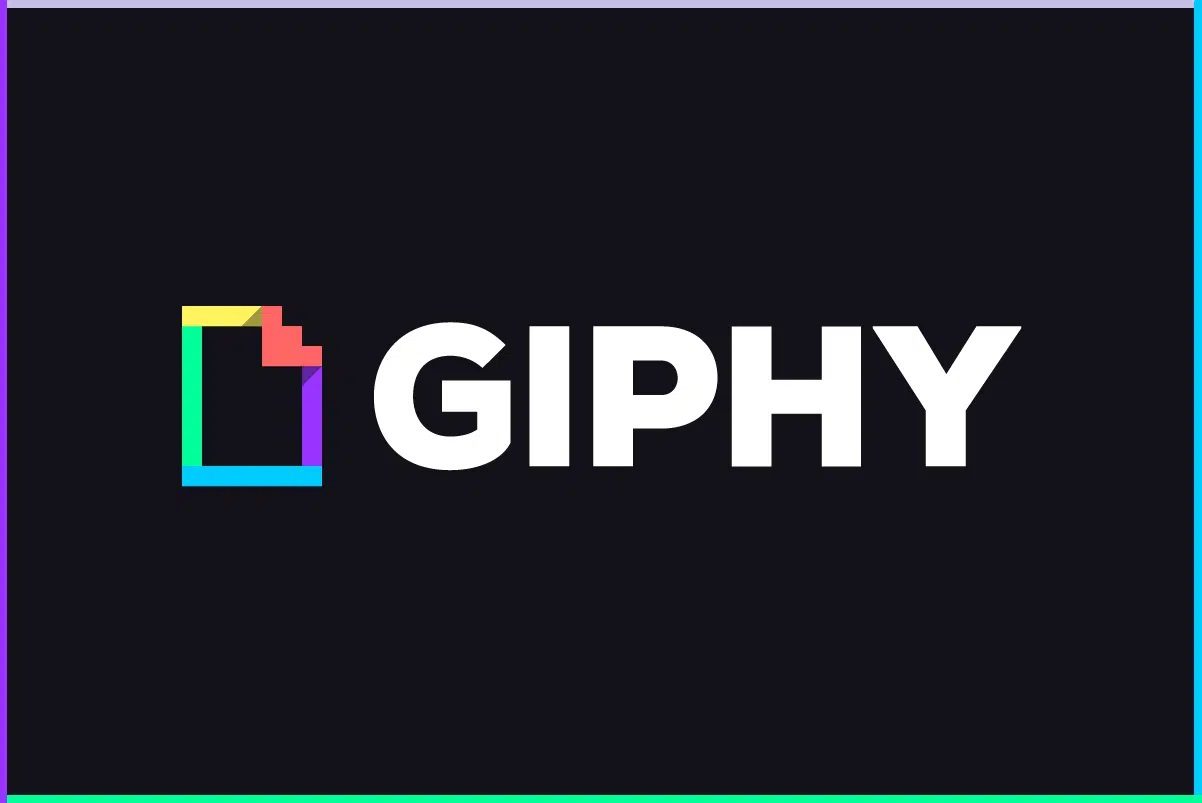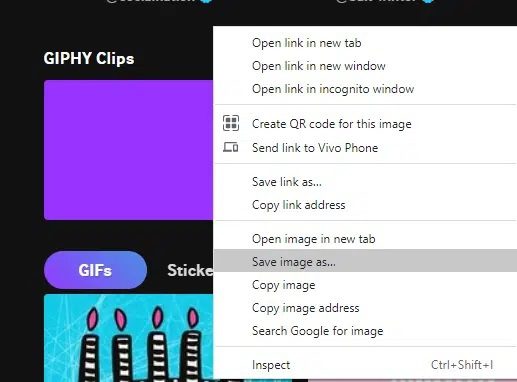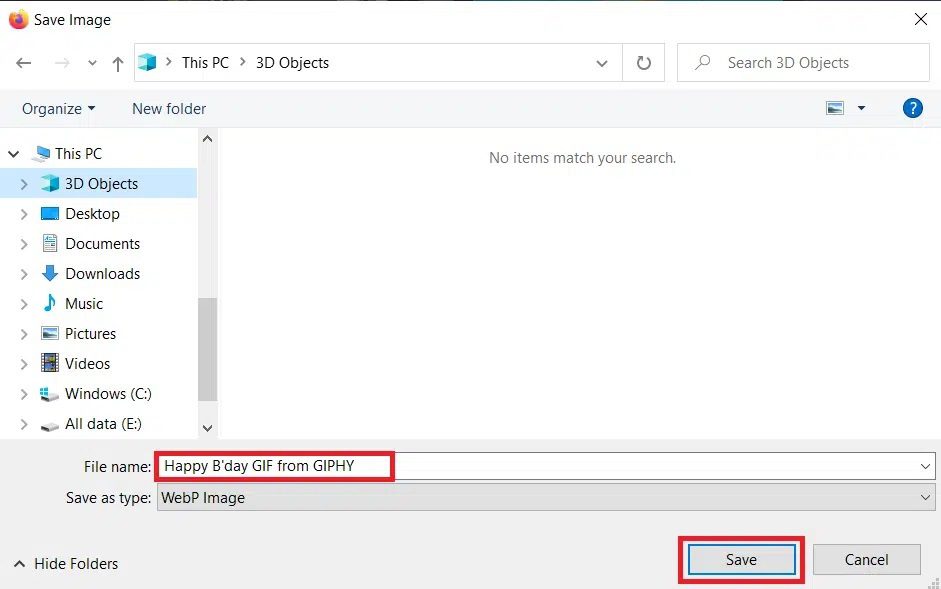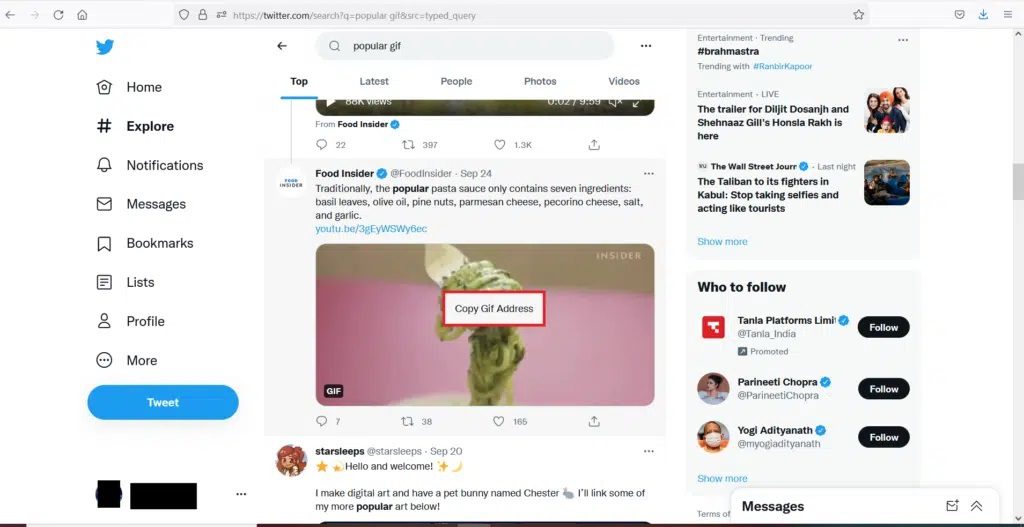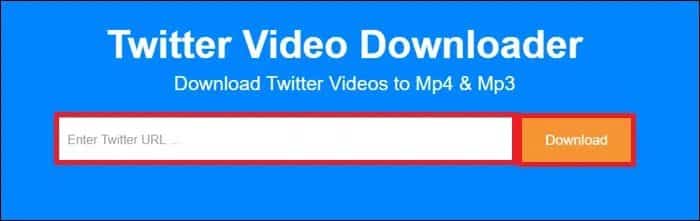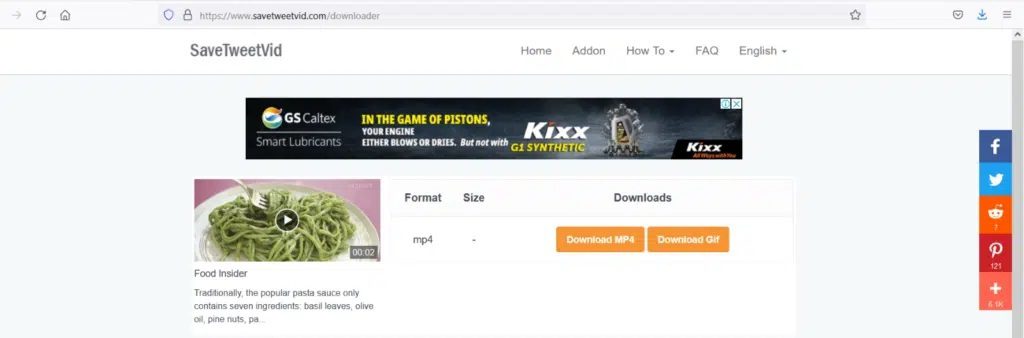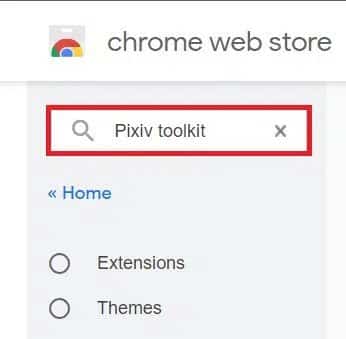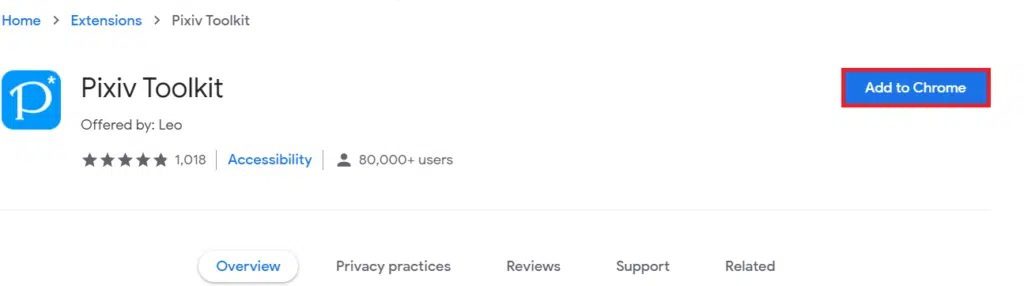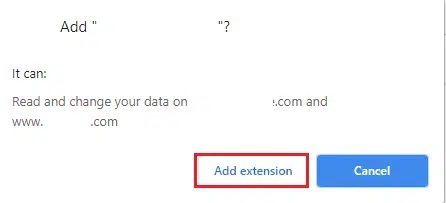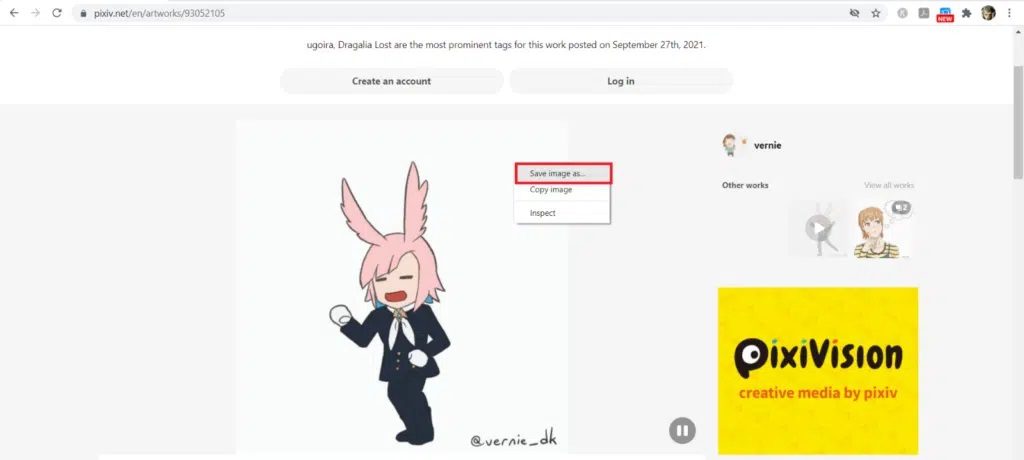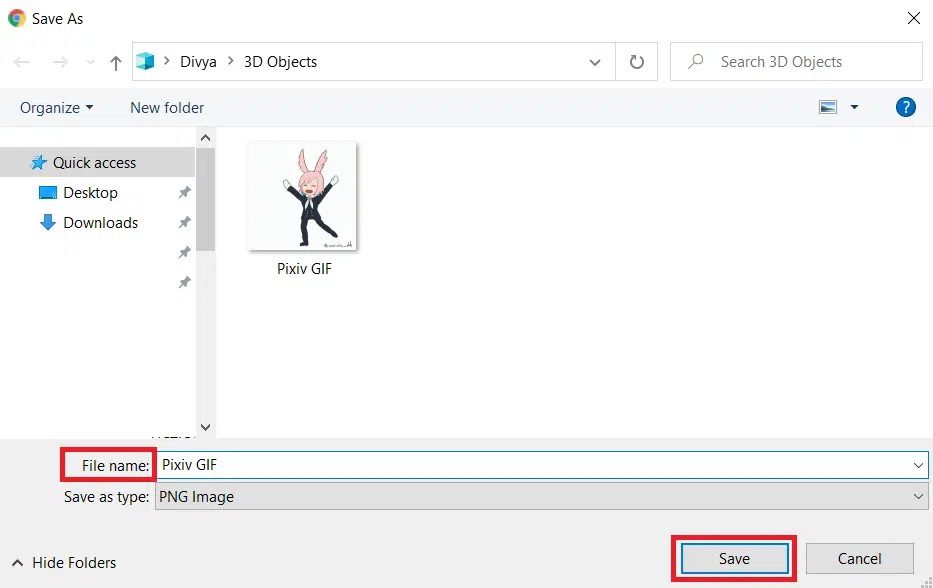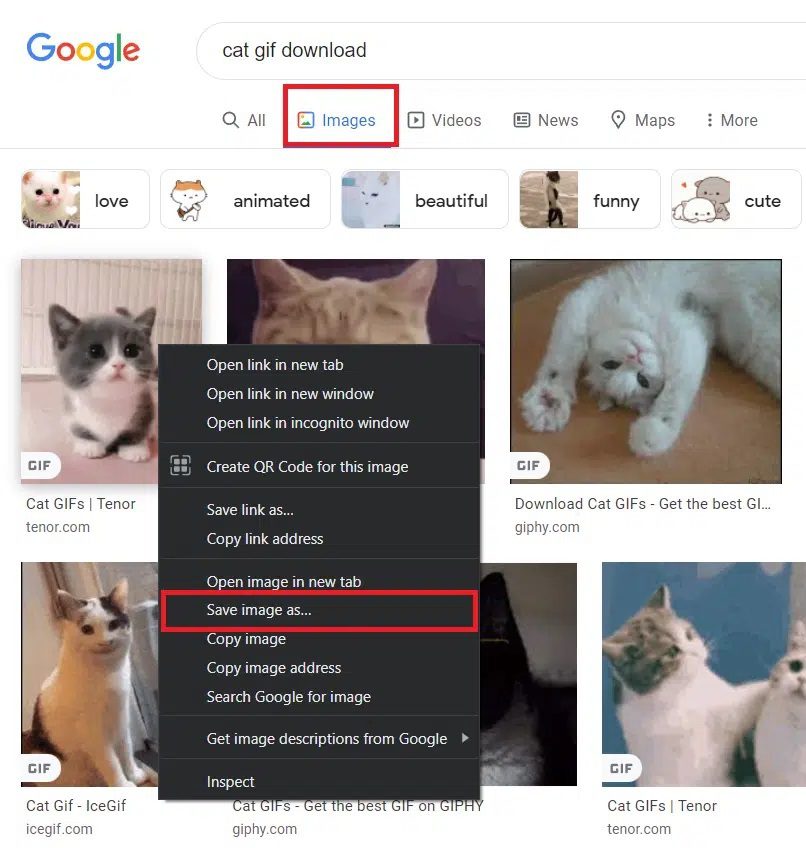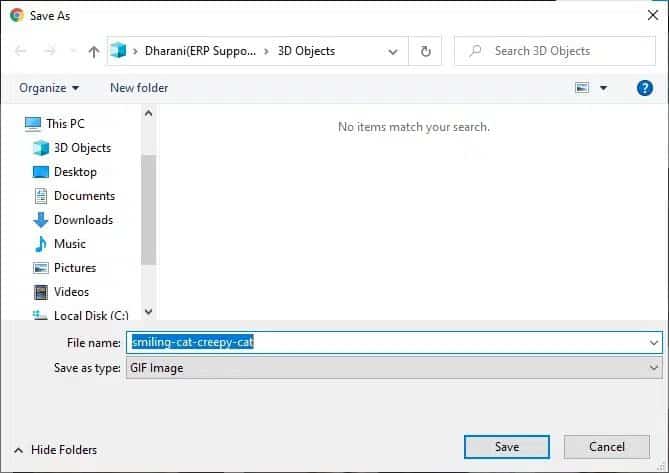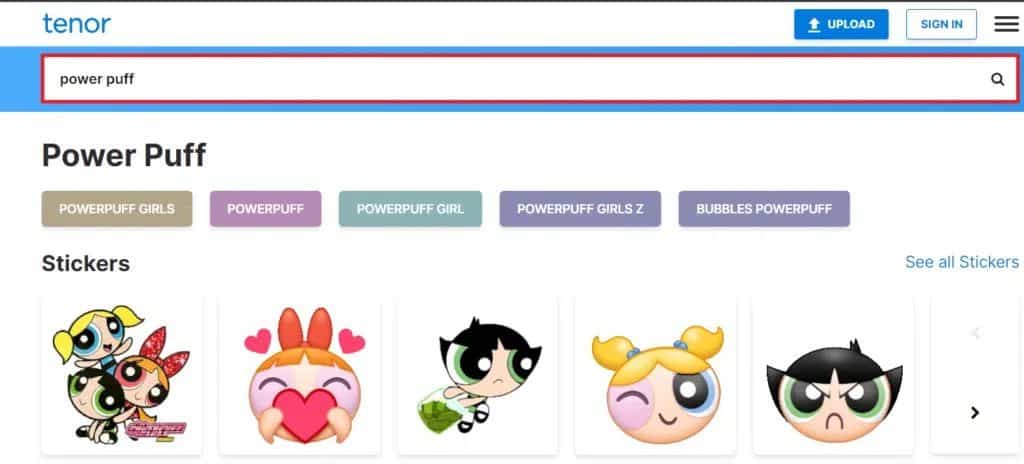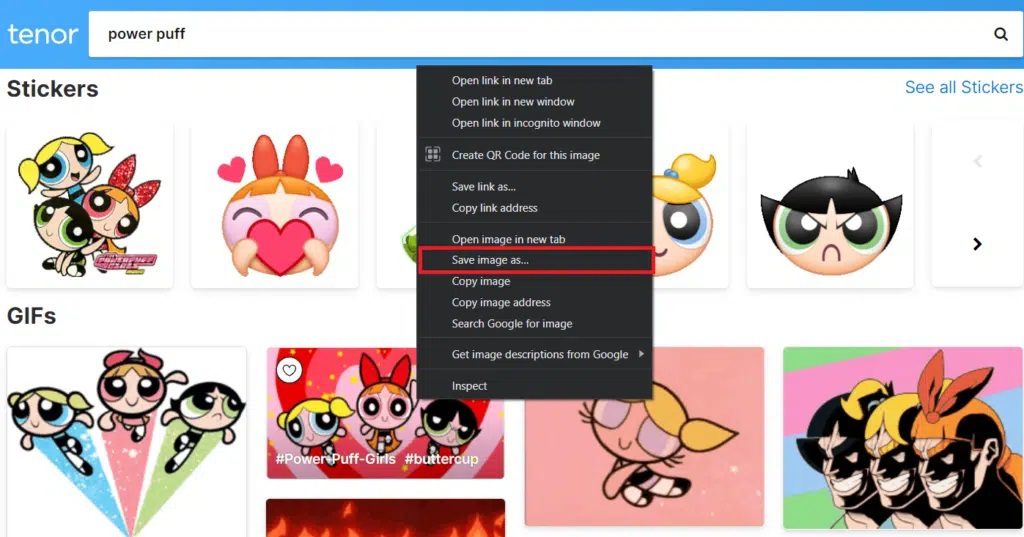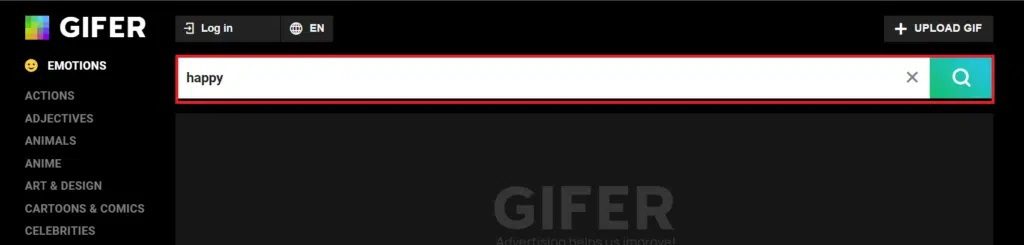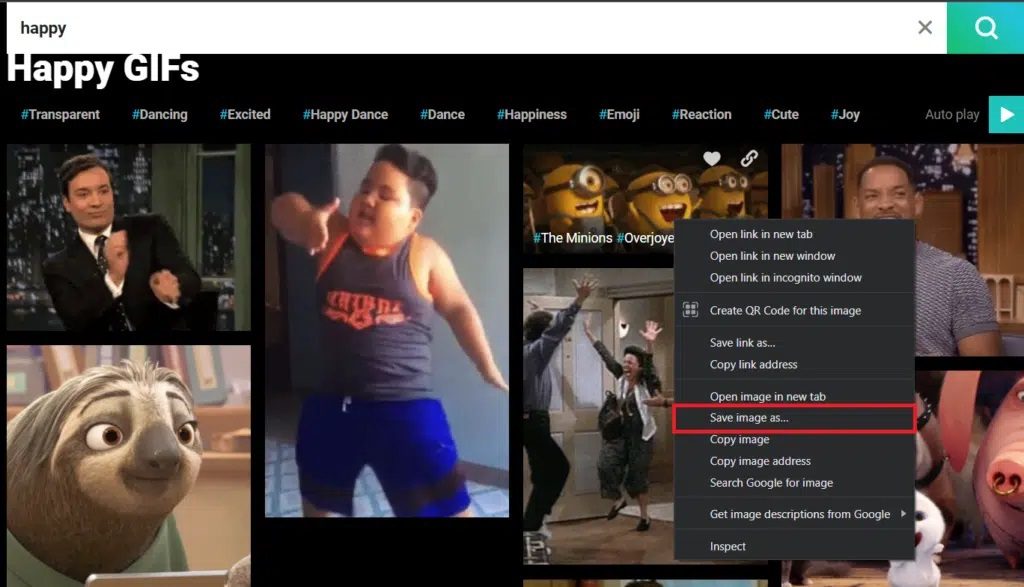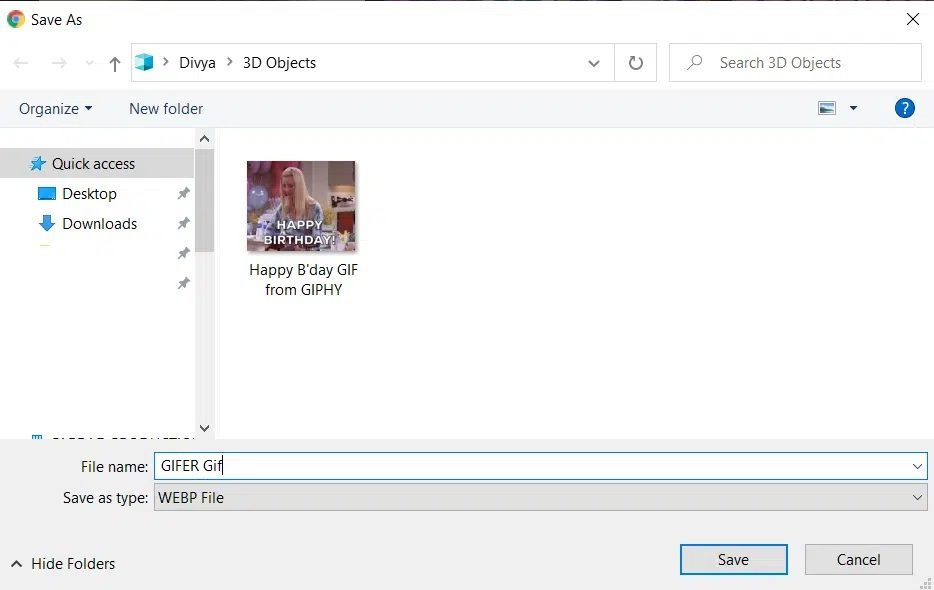Comment télécharger un GIF depuis GIPHY
Graphics Interchange Format ou GIF est un excellent outil de communication en ligne. Même les e-mails professionnels contiennent souvent des GIF. Ils jouent un rôle majeur dans la révolution numérique de la communication médiatique. Il est sorti le 15 juin 1987 et est devenu populaire dans le monde entier en raison de sa compatibilité entre les applications et les systèmes d'exploitation. De nombreux hommes d'affaires utilisent des GIF comme logo d'entreprise. Des vidéos et des animations sont également créées avec eux. Il est très populaire sur des plateformes comme Tumblr, Facebook et Twitter. Mais de nombreux utilisateurs nous ont posé cette question : Comment télécharge-t-on des GIF ? Dans cet article, vous apprendrez comment télécharger et enregistrer des fichiers GIF à partir de plateformes populaires telles que GIPHY, Google, Pixiv, Twitter, GIFER et Tenor.
Comment télécharger un GIF depuis GIPHY
Méthode 1 : Télécharger GIF à partir de GIPHY
GIPHY est le plus grand moteur de recherche GIF avec des milliards de GIF. Malheureusement, il n'y a pas de bouton de téléchargement disponible sur la page. Ne vous inquiétez pas car nous allons vous montrer ci-dessous comment télécharger un GIF à partir de GIPHY.
1. Ouvrir GIPHY Dans votre navigateur Web.
2. Maintenant, trouvez votre GIF préféré.
3. Cliquez avec le bouton droit sur le GIF et sélectionnez l'option Enregistrer l'image sous…, comme indiqué.
4. Choisissez l'emplacement souhaité sur votre ordinateur, renommez le fichier et cliquez sur Enregistrer, comme indiqué.
Le fichier GIF sera enregistré sur votre système.
Méthode 2 : Télécharger depuis Twitter
Imaginez que vous faites défiler votre fil Twitter et que vous trouvez un GIF qui vous intéresse mais que vous ne savez pas comment le télécharger. Eh bien, voici les étapes que vous pouvez suivre pour télécharger des GIF Twitter.
1. Aller à Twitter Et enregistrez Entrée sur votre compte Twitter.
2. Faites un clic droit sur le fichier GIF souhaité.
3. Maintenant, sélectionnez Copier l'adresse Gif, comme indiqué.
4. Maintenant, ouvrez la page Web SaveTweetVid , collez l'adresse copiée dans la zone Entrer l'URL Twitter… et cliquez sur Télécharger.
5. Enfin, cliquez sur le bouton Télécharger Gif ou Télécharger MP4 en fonction du format dans lequel vous souhaitez enregistrer le fichier.
Vous avez enregistré avec succès votre GIF préféré sur Twitter.
Méthode 3: Utilisez Pixiv
Pixiv est une communauté en ligne dédiée exclusivement aux artistes. Vous pouvez télécharger votre travail et laisser les autres y accéder, l'utiliser et l'aimer. Il propose de nombreuses illustrations animées appelées Ugoira et Manga. Si vous êtes un utilisateur de Pixiv, vous devrez parfois télécharger de superbes GIF. Voici les étapes pour télécharger GIF à partir de Pixiv.
1. Commencez à courir Google Chrome Et aller à Chrome Web Store.
2. Rédigez une boîte à outils Pixiv dans la barre de recherche comme indiqué ci-dessous et appuyez sur Entrée.
3. Maintenant, sélectionnez la boîte à outils Pixiv, puis cliquez sur Ajoutez à Chrome.
4. Cliquez Ajouter une extension dans l'invite qui s'affiche.
5. Ensuite, allez à Pixiv Fanbox Et trouvez le GIF/Ugoira que vous souhaitez télécharger.
6. Cliquez avec le bouton droit sur le GIF et sélectionnez Enregistrer l'image sous… comme indiqué.
7. Choisissez le répertoire approprié, renommez le fichier et cliquez sur Enregistrer. Le fichier GIF en question sera téléchargé au format PNG, comme indiqué.
Méthode 4: Télécharger à partir de la recherche Google
De tous les sites Web populaires, l'enregistrement de GIF de Google est beaucoup plus facile. Suivez les étapes ci-dessous pour télécharger GIF à partir de Google :
1. Aller à Google Chrome.
2. je cherche Fichier GIF votre favori en utilisant la barre de recherche Google, par exemple des images de chat
3. Cliquez avec le bouton droit sur le fichier GIF souhaité, puis sélectionnez l'option Enregistrer l'image sous….
4. Accédez au répertoire souhaité, renommez le fichier et enregistrez-le en tant qu'image GIF, comme indiqué.
Méthode 5: Télécharger GIF de Tenor
Tenor est un moteur de recherche GIF en ligne populaire. Vous pouvez faire glisser et déposer vos fichiers GIF sur le site Web à l'aide de l'option TÉLÉCHARGER en haut de l'écran. En une session, vous pouvez télécharger jusqu'à dix fichiers GIF différents. Suivez les étapes indiquées pour télécharger des GIF à partir de Tenor.
1. Ouvrir Lien spécifié Pour démarrer la page Tenor-GIFs.
2. Tapez le nom de votre GIF ou autocollant préféré dans la barre de recherche (par exemple, power puff) et appuyez sur Entrée.
3. Cliquez avec le bouton droit sur le résultat de la recherche et sélectionnez Enregistrer l'image sous... comme indiqué ci-dessous.
4. Maintenant, choisissez un emplacement et enregistrez le fichier.
Méthode 6 : Utiliser GIFER
GIFER est l'un des meilleurs outils en ligne pour télécharger des images GIF. Vous pouvez télécharger ou télécharger n'importe quel fichier GIF à partir d'ici. De nombreuses catégories ont été répertoriées sur le site Web, ce qui permet à l'utilisateur de choisir facilement ses GIF préférés. Voici les étapes que vous pouvez suivre pour télécharger des GIF à partir de GIFER.
1. Exécutez Donneur Et chercher Fichier GIF Votre favori dans la barre de recherche, comme indiqué.
2. Faites un clic droit sur votre fichier GIF dans les résultats de la recherche et cliquez sur l'option Enregistrer l'image sous….
3. Enfin, sélectionnez un emplacement, renommez le fichier et cliquez sur Enregistrer.
C'est ainsi que les fichiers GIFER sont enregistrés en tant que fichier WebP.
Nous espérons que ce guide vous a été utile et que vous avez pu télécharger des GIF à partir de GIPHY, Google, Pixiv, Twitter, GIFER et Tenor. Dites-nous quelle méthode vous pensez être la façon la plus simple de télécharger GIF. Si vous avez des questions ou des suggestions concernant cet article, veuillez les laisser dans la section commentaires.